一、Python所有方向的学习路线
Python所有方向的技术点做的整理,形成各个领域的知识点汇总,它的用处就在于,你可以按照下面的知识点去找对应的学习资源,保证自己学得较为全面。


二、Python必备开发工具
工具都帮大家整理好了,安装就可直接上手!
三、最新Python学习笔记
当我学到一定基础,有自己的理解能力的时候,会去阅读一些前辈整理的书籍或者手写的笔记资料,这些笔记详细记载了他们对一些技术点的理解,这些理解是比较独到,可以学到不一样的思路。

四、Python视频合集
观看全面零基础学习视频,看视频学习是最快捷也是最有效果的方式,跟着视频中老师的思路,从基础到深入,还是很容易入门的。

五、实战案例
纸上得来终觉浅,要学会跟着视频一起敲,要动手实操,才能将自己的所学运用到实际当中去,这时候可以搞点实战案例来学习。
六、面试宝典


简历模板
网上学习资料一大堆,但如果学到的知识不成体系,遇到问题时只是浅尝辄止,不再深入研究,那么很难做到真正的技术提升。
一个人可以走的很快,但一群人才能走的更远!不论你是正从事IT行业的老鸟或是对IT行业感兴趣的新人,都欢迎加入我们的的圈子(技术交流、学习资源、职场吐槽、大厂内推、面试辅导),让我们一起学习成长!
class main:
def init(self):
self.root = tk.Tk() #创建根窗体
self.btn = tk.Button(self.root, text=‘新建标签’, command=self.addlabel) #按钮btn
self.cv = tk.Canvas(self.root, width=200, height=250, bg=‘white’, ) #画布cv
self.frm = tk.Frame(self.cv, relief=‘sunken’) #容器frm
self.cv.create_window((0,0), window=self.frm, anchor=‘nw’) #在cv中绘制控件frm
self.cv.configure(scrollregion=(0,0,self.frm.winfo_width(),self.frm.winfo_height())) #将cv的滚动范围设为frm的大小
self.btn.pack() #pack布局
self.cv.pack(fill=‘x’)
self.root.mainloop()
def addlabel(self): #新建标签
__label = tk.Label(self.frm, text=‘标签’, width=27, relief=‘sunken’)
self.cv.bind(‘’,lambda event:self.cv.yview_scroll(int(-1*(event.delta/50)),‘units’))
__label.bind(‘’,lambda event:self.cv.yview_scroll(int(-1*(event.delta/50)),‘units’))
#为标签绑定鼠标滚动事件
__label.pack(side=‘bottom’, fill=‘x’)
self.root.update() #刷新窗口
self.cv.configure(scrollregion=(0,0,self.frm.winfo_width(),self.frm.winfo_height()))
#刷新后重新将cv的滚动范围设为frm的大小(问题出现的地方)
main()
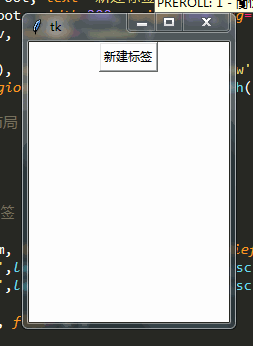
我们可以发现,在frm的高度小于cv的高度时,图中cv的滚动向上超过了设置的范围。而在frm的高度大于cv的高度时,却没有出现错误。
解决
=====================================================================
在我上网查询未果,多次试验后找到了成功的方式,addlabel 函数的代码应修改成这样:
def addlabel(self): #新建标签
__label = tk.Label(self.frm, text=‘标签’, width=27, relief=‘sunken’)
self.cv.bind(‘’,lambda event:self.cv.yview_scroll(int(-1*(event.delta/50)),‘units’))
__label.bind(‘’,lambda event:self.cv.yview_scroll(int(-1*(event.delta/50)),‘units’))
#为标签绑定鼠标滚动事件
__label.pack(side=‘bottom’, fill=‘x’)
self.root.update() #刷新窗口
self.cv.configure(scrollregion=(0,0,self.cv.configure(scrollregion=(0,0,self.frm.winfo_width(),max(self.frm.winfo_height(),self.cv.winfo_height())))
自我介绍一下,小编13年上海交大毕业,曾经在小公司待过,也去过华为、OPPO等大厂,18年进入阿里一直到现在。
深知大多数Python工程师,想要提升技能,往往是自己摸索成长或者是报班学习,但对于培训机构动则几千的学费,着实压力不小。自己不成体系的自学效果低效又漫长,而且极易碰到天花板技术停滞不前!
因此收集整理了一份《2024年Python开发全套学习资料》,初衷也很简单,就是希望能够帮助到想自学提升又不知道该从何学起的朋友,同时减轻大家的负担。
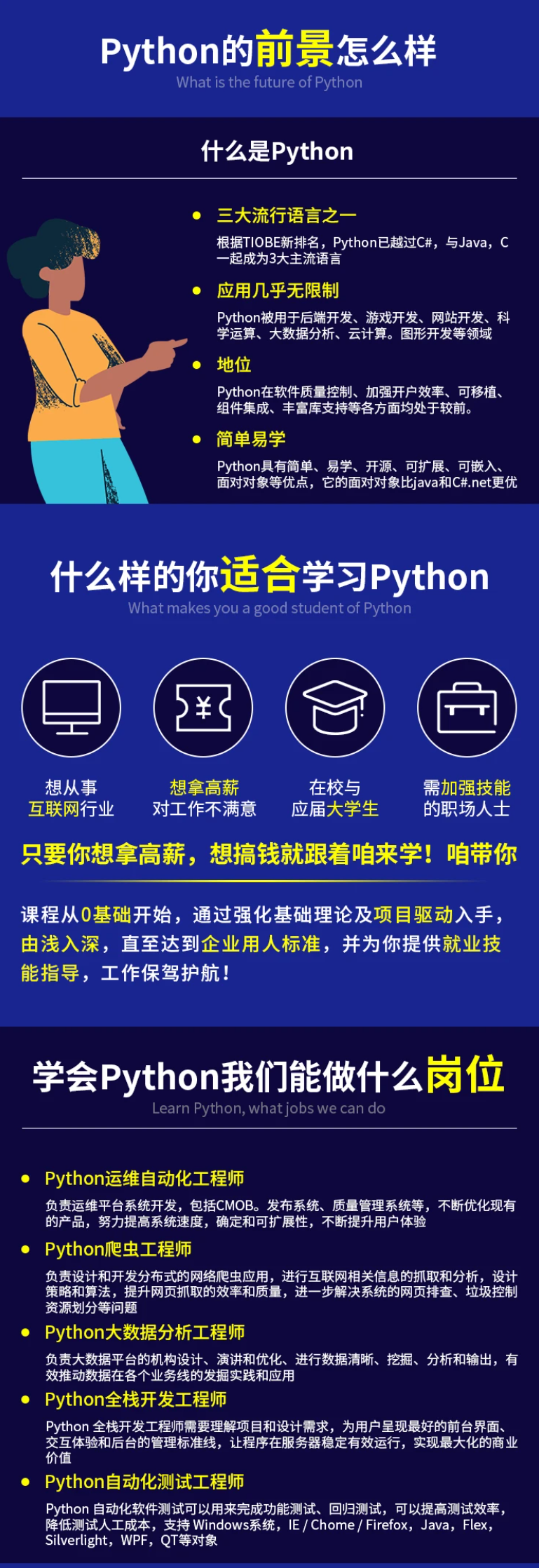
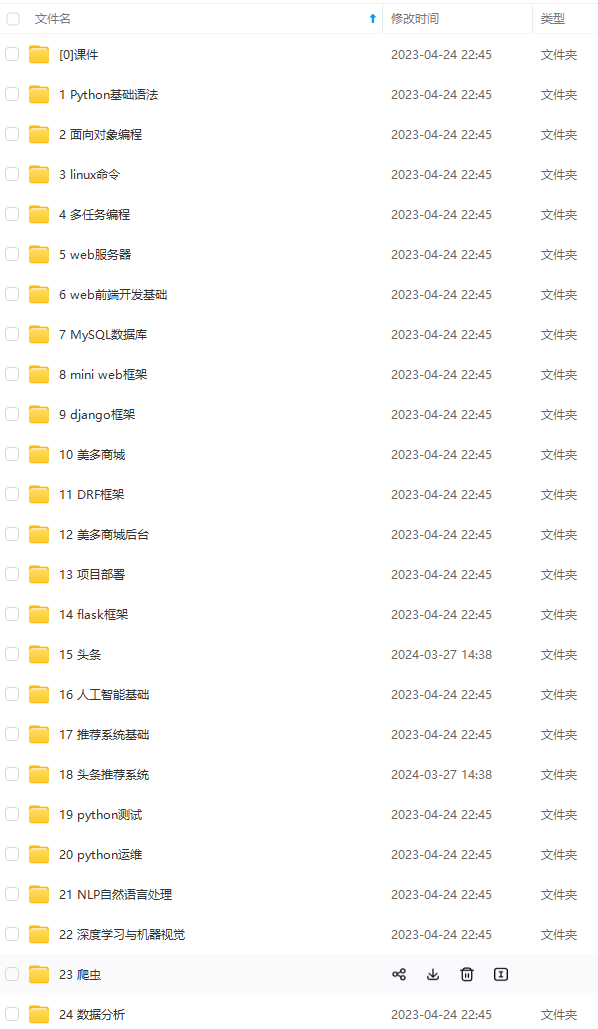




既有适合小白学习的零基础资料,也有适合3年以上经验的小伙伴深入学习提升的进阶课程,基本涵盖了95%以上Python开发知识点,真正体系化!
由于文件比较大,这里只是将部分目录大纲截图出来,每个节点里面都包含大厂面经、学习笔记、源码讲义、实战项目、讲解视频,并且后续会持续更新
最后
不知道你们用的什么环境,我一般都是用的Python3.6环境和pycharm解释器,没有软件,或者没有资料,没人解答问题,都可以免费领取(包括今天的代码),过几天我还会做个视频教程出来,有需要也可以领取~
给大家准备的学习资料包括但不限于:
Python 环境、pycharm编辑器/永久激活/翻译插件
python 零基础视频教程
Python 界面开发实战教程
Python 爬虫实战教程
Python 数据分析实战教程
python 游戏开发实战教程
Python 电子书100本
Python 学习路线规划

网上学习资料一大堆,但如果学到的知识不成体系,遇到问题时只是浅尝辄止,不再深入研究,那么很难做到真正的技术提升。
一个人可以走的很快,但一群人才能走的更远!不论你是正从事IT行业的老鸟或是对IT行业感兴趣的新人,都欢迎加入我们的的圈子(技术交流、学习资源、职场吐槽、大厂内推、面试辅导),让我们一起学习成长!





















 2100
2100











 被折叠的 条评论
为什么被折叠?
被折叠的 条评论
为什么被折叠?








